Ya hemos visto cómo se puede insertar un vídeo de YouTube en los archivos de ayuda CHM o HTML. Aunque YouTube es una plataforma fantástica para compartir vídeos, algunos prefieren a su principal competidor: Vimeo. Por suerte, con HelpNDoc es extremadamente sencillo integrar un vídeo de Vimeo en tus archivos CHM o HTML de ayuda.
Obtener el código de inserción del vídeo de Vimeo
Se puede utilizar el botón de compartir de Vimeo para obtener su código de inserción. Los pasos siguientes explican cómo obtenerlo.
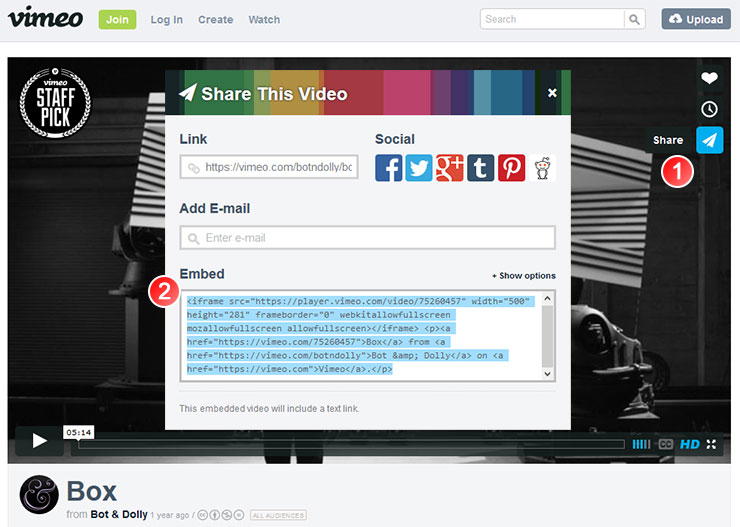
Primero debemos localizar el vídeo en la página web de Vimeo. Luego seguiremos estos sencillos pasos:
- Haz clic en el botón Compartir que hay a la derecha del vídeo: entonces aparecerá encima el panel “Compartir este vídeo”
- Selecciona el código en la sección Insertar y cópialo. Este es el código HTML completo necesario para insertar el vídeo de Vimeo en la documentación final. También puedes hacer clic en “Mostrar opciones” para personalizar la inserción del vídeo y adaptarla a tus necesidades.
Insertar el código HTML en la documentación con HelpNDoc
HelpNDoc te ofrece una interfaz de usuario intuitiva y fácil de usar, pero eso no quiere decir que no puedas utilizar funciones avanzadas, como añadir tu propio código HTML de bajo nivel.
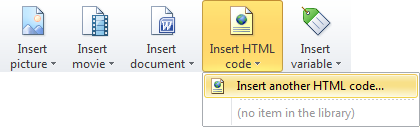
Una vez abierto el proyecto HelpNDoc, puedes insertar el código HTML que acabamos de copiar en la página web de Vimeo:
- Selecciona la pestaña Insertar en la parte superior de la ventana principal de HelpNDoc haciendo clic en ella.
- Haz clic en Insertar código HTML y luego en Insertar otro código HTML en el grupo Ítems de biblioteca
- Aparecerá una nueva ventana: elige un nombre, pega el código HTML y pulsa OK
¡Ya está! Ahora verás que HelpNDoc ha colocado un marcador verde de ubicación para indicar el lugar en el que se generará el código HTML. También se hará cargo del resto, produciendo la documentación con el vídeo de Vimeo que acabamos de añadir dentro.
Yendo un poco más lejos
HelpNDoc contiene muchas funciones avanzadas para ayudarte a producir la documentación más extraordinaria con toda la facilidad y rapidez posibles.
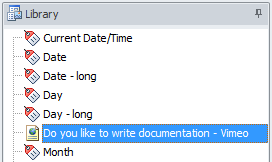
Una vez añadido el vídeo de Vimeo a tu proyecto, pasará a formar parte de la biblioteca y podrá reutilizarse en cualquier tema. Si es preciso cambiar el vídeo de Vimeo en el futuro, sólo hay que editar este ítem de biblioteca como corresponda y HelpNDoc actualizará automáticamente todos los temas que lo utilicen.
Ver también...

Controla la estructura de tu documentación con el potente Editor de Índices de HelpNDoc
En el corazón de cualquier proyecto de documentación se encuentra el Editor de Índices de HelpNDoc, una herramienta de aspecto simple pero gran potencia diseñada para optimizar la organización de …
Lee Mas →
Domina las actualizaciones de contenido con las herramientas de búsqueda y sustitución para escritores técnicos de HelpNDoc
¿Estás cansado de la lucha constante para mantener la documentación consistente, actualizada y sin errores? Para los escritores técnicos y autores de contenido, gestionar estas dificultades puede ser …
Lee Mas →
Transforma tu clase con HelpNDoc: la mejor herramienta de vuelta a clase para profesores y alumnos
A medida que se acerca la temporada de la vuelta a clase, educadores y estudiantes buscan herramientas que les permitan simplificar la creación de contenido, mejorar la colaboración y optimizar la …
Lee Mas →
Cómo personalizar la posición y tamaño iniciales de los archivos CHM Help
Con HelpNDoc, crear archivos CHM (Compiled HTML Help) es muy rápido gracias a su interfaz fácil de usar y sus potentes funciones. En este artículo, exploraremos cómo configurar el tamaño y la posición …
Lee Mas →